W odpowiedzi na nasz post dotyczący systemu Windows 10skróty do przyciągania okien, postanowiliśmy zbadać jedną z bardziej ekscytujących funkcji w Windows 10, wirtualne pulpity. Windows jest świetny, jeśli chodzi o skróty klawiaturowe, więc bądź pewien, że jeśli ktoś wybierze się na listę skrótów do dowolnej funkcji, nie będzie rozczarowany. Jeśli chodzi o podgląd techniczny systemu Windows 10, znaleźliśmy cztery pomocne skróty, które umożliwiają przejście do następnego lub poprzedniego pulpitu z bieżącego, zamknięcie pulpitu wirtualnego, otwarcie nowego pulpitu wirtualnego lub wybranie następnego lub poprzedni pulpit, gdy masz otwarty widok wielozadaniowy.
Przełącz na następny / poprzedni pulpit
Windows + Ctrl + klawisz strzałki w lewo / w prawo: Przełączanie między wirtualnymi pulpitami zpulpit nie jest uruchamiany przez hotcornery lub aktywne hotspoty na ekranie, tak jak w OS X. Aby przełączyć się do następnego lub poprzedniego pulpitu z bieżącego bez przechodzenia przez widok wielu zadań, naciśnij Windows + Ctrl + strzałka w lewo / w prawo klawisz.

Zamknij bieżący pulpit
Windows + Ctrl + F4: Możesz zamknąć pulpit bez konieczności otwieraniawidok wielu zadań. Ten skrót zamyka bieżący pulpit i przełącza cię do następnego. Zamyka także aplikacje, które obecnie masz otwarte na tym pulpicie.
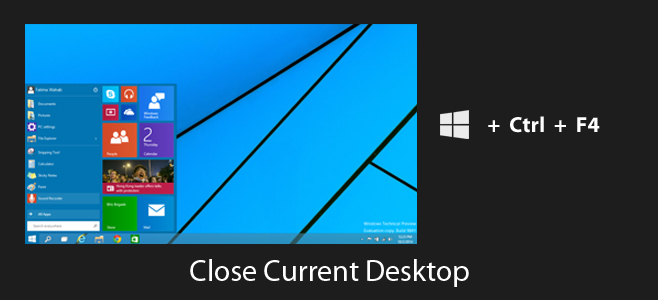
Otwórz nowy wirtualny pulpit
Windows + Ctrl + D: Nie musisz otwierać widoku wielu zadańutwórz nowy pulpit. Tam, gdzie Windows + D zminimalizuje wszystkie okna i przeniesie Cię na bieżący pulpit, dodanie modyfikatora Ctrl i użycie Windows + Ctrl + D otworzy nowy pulpit i przełączy Cię na niego.
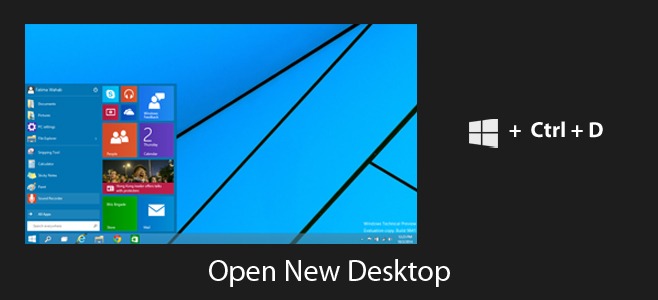
Wybierz Następny / Poprzedni pulpit w widoku wielozadaniowym
Windows + Tab, Tab, klawisz strzałki w lewo / w prawo: Ten skrót jest faktycznie wykonywany na trzykroki. Skrót Windows + Tab służy do otwierania widoku wielu zadań. Jeśli masz już otwarte, możesz przejść dalej. Naciśnij klawisz Tab jeszcze raz po otwarciu widoku wielu zadań, a następnie (po zwolnieniu klawisza Tab) użyj lewego lub prawego klawisza strzałki, aby wybrać następny lub poprzedni pulpit.
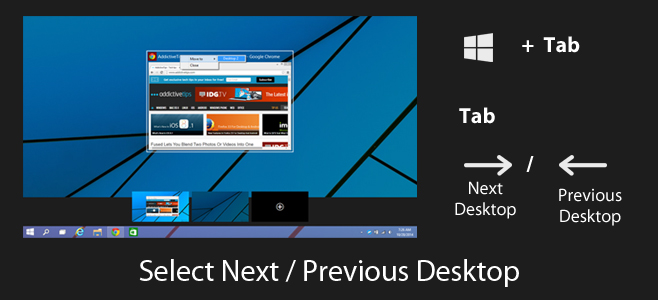
Nasza lista życzeń skrótów do wirtualnych komputerów stacjonarnychmam nadzieję zobaczyć w końcowej wersji systemu Windows 10; skrót do wysłania bieżącej aplikacji na następny lub poprzedni pulpit, zamknij pulpity z widoku wielu zadań, przenieś wszystkie aplikacje z bieżącego pulpitu na następny lub poprzedni pulpit i przełączaj bezpośrednio na pulpit bez konieczności przełączania wszystkich .
Czy znalazłeś skrót do wirtualnych komputerów stacjonarnych w systemie Windows 10, który przegapiliśmy? Daj nam znać w komentarzach, a my dodamy go do naszej listy.













Komentarze